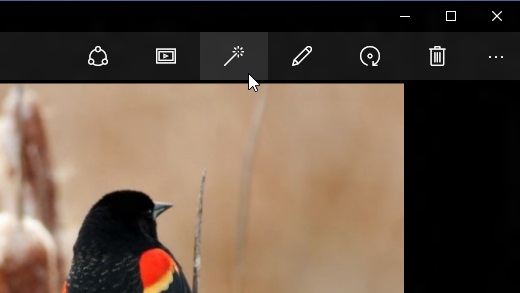Opis działania
Aplikacja Zdjęcia automatycznie poprawia zdjęcia, dostrajając kolor, kontrast i jasność, usuwając efekt czerwonych oczu lub nawet prostując pochyłą linię horyzontu, gdy jest to potrzebne.
Zmiany nie są zapisywane w oryginalnych plikach — możesz włączyć i wyłączyć ulepszenia w dowolnym momencie.
Znacznik wyboru na przycisku Popraw oznacza, że zdjęcie zostało poprawione. Jeśli go nie ma, to znaczy, że zdjęcie od razu było doskonałe!
Włączanie i wyłączanie
W aplikacji Zdjęcia użyj przycisku Popraw do przełączania się między oryginalną i poprawioną wersją zdjęcia. Poprawienie zdjęcia nie powoduje trwałej zmiany oryginału.
Aby usunąć wszystkie automatyczne ulepszenia jednocześnie, przejdź do obszaru Ustawienia w aplikacji Zdjęcia i wyłącz funkcję automatycznego poprawiania zdjęć. Nadal można poprawiać konkretne zdjęcia, nawet gdy ta funkcja jest wyłączona.